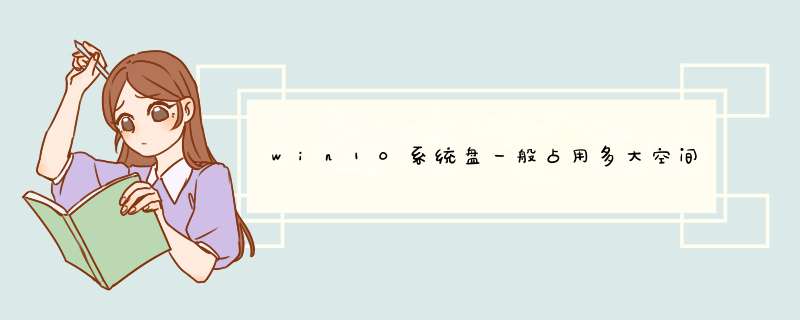
win10系统盘空间需要大于16GB(32位系统) 或20GB(64位系统)。
1、实际在使用过程中往往会大于这个要求,在保证所有的软件不安装在系统盘下,部分软件产生的缓存,注册文件,驱动,临时文件等都需要写入到系统盘。
2、假设系统盘空间为20G,使用时占用空间达到18、19G时,系统启动、运行就会变得缓慢,运行卡顿,进不了系统等问题出现。
3、综上分析,系统盘可用空间建议最小设置在30G以上。对电脑不熟悉的用户可以设置更大。
一般而言,下载Win10升级文件,占用硬盘大概4G左右,考虑到升级完成后的Recovery文件夹,正常情况一般为3G左右(视软件安装情况而定),个人在测试版升级过程中,C盘有可用空间13G可以正常升级,所以认为15G的可用空间,肯定能够满足升级Win10需要。建议升级WIn10之后,再借助Win10镜像文件进行一次全新安装,跳过输入序列号亦可永久激活。还可以保证C盘正常的可用空间。
升级win10系统硬盘空间不足怎么办,解决办法使用win7自带工具调整硬盘分区在桌面图标“计算机”上单击右键,选择“管理”。
在“计算机管理”对话框中选择“存储”下一级的“磁盘管理”。
在这里可以看到各个分区的总容量,在桌面通过双击“计算机”可以获得各个分区的使用状况,以及剩余的空间,然后再决定对那个分区进行压缩,最后释放给C盘系统盘。
根据我的情况,D盘可以分出20G的空间,可以压缩D盘。在D盘上单击右键,可以看到我的“扩展卷”和“压缩卷”都是灰色的,表明不可用,可能我的C盘和D盘的文件系统不一样,C盘是NTFS,D盘是FAT32。如果你的可用,介绍一下将D盘的一部分分区转移到C盘的方法。首先,一定是和系统盘C盘相邻的一个盘,只能是D盘,如果你的D盘装文件的过多,最好先转移到其他盘。然后,右键单击D盘选择“压缩卷”,填入要压缩的数值,换算成M,20G就是20*1024M=20480M。压缩过后,硬盘会多出一个未分配卷,右键单击C盘选择“扩展卷”,将未分配卷扩展到C盘即可。
欢迎分享,转载请注明来源:内存溢出

 微信扫一扫
微信扫一扫
 支付宝扫一扫
支付宝扫一扫
评论列表(0条)